Wi-Fiは、接続設定を行うとIPアドレスはDHCPという機能によりIPアドレスが自動で割り振られるようになっています。
これはとても便利でいいんですが、接続時に毎回違うIPアドレスが割り振られて他の機器と重複したり、もっと言うと、接続時でも変更されることがあります。
これにより通信が不安定になったり、接続が度々切れるなどの現象が起こることがあります。
このような場合の解決策の一つとして、IPアドレスの固定を試してみるのも方法です。
今回は、IPアドレスの固定方法をご説明していきたいと思います。
IPアドレスの確認
IPアドレスを把握できていない場合は、確認をして固定していきましょう。
宅内のIPアドレスを把握している方は、この作業は必要ないので作業を開始していきます。
IPアドレスの確認方法は、下記を参考にして下さい。

無料で超便利! IPアドレスを調べるネットワークスキャナー「Advanced IP Scanner」の使い方を解説!
我が家では、テレビ、携帯、Switch、タブレットなどすべての機器のIPアドレスを固定しています。IPアドレスを固定した方が、通信が安定していいのですが、機器を追加したり、変更したりするととても面倒なんですよね。何がどのIPだったかを一応テ...
IPアドレスの設定開始
IPアドレス固定
動画はこちらです。是非、ご覧下さい。

iPhoneのIPアドレスを固定する方法! #iphone #iphone ipアドレス
Wi-Fiは、接続設定を行うとIPアドレスはDHCPという機能によりIPアドレスが自動で割り振られるようになっています。これはとても便利でいいんですが、接続時に毎回違うIPアドレスが割り振られて他の機器と重複したり、もっと言うと、接続時でも...
ホーム画面で[設定]アイコンをタップ
[Wi-Fi]をタップ
IPアドレスを固定したい「SSID名」の横にある「!」ボタンをタップ
「IPを構成」の横にある「自動」をタップ
「自動」を「手動」に変更
[IPアドレス]等を入力して、[保存]をタップします。
IPアドレスの末尾の数値を任意の数字に変更して入力して下さい。
サブネットマスク・ルーターを入力(基本は末尾1のことが多いです)を入力。
IPアドレスの末尾の数値を任意の数字に変更して入力して下さい。
サブネットマスク・ルーターを入力(基本は末尾1のことが多いです)を入力。
IPアドレスについては、こちらを参考にして下さい。

IPアドレスとは?
インターネット上の住所にあたり、IPアドレスには2種類あります。 分かりやすく解説します。

Windows10のIPアドレスの確認と固定する方法を簡単解説!
Windows10のIPアドレスの確認方法と、IPアドレスを固定する方法を説明していきます。IPアドレスの確認方法コマンドプロンプトを使用して確認していきましょう!コマンドプロンプトを起動するには、スタートボタンを右クリックまたは、ショート...
最速DNSを使用!
「DNSを構成」の横にある「自動」をタップ
DNSサーバを追加
「自動」から「手動」に変更して下さい。
既に入っているDNSを削除し、「サーバを追加」でます。
DNSについては、こちらを設定してみて下さい。
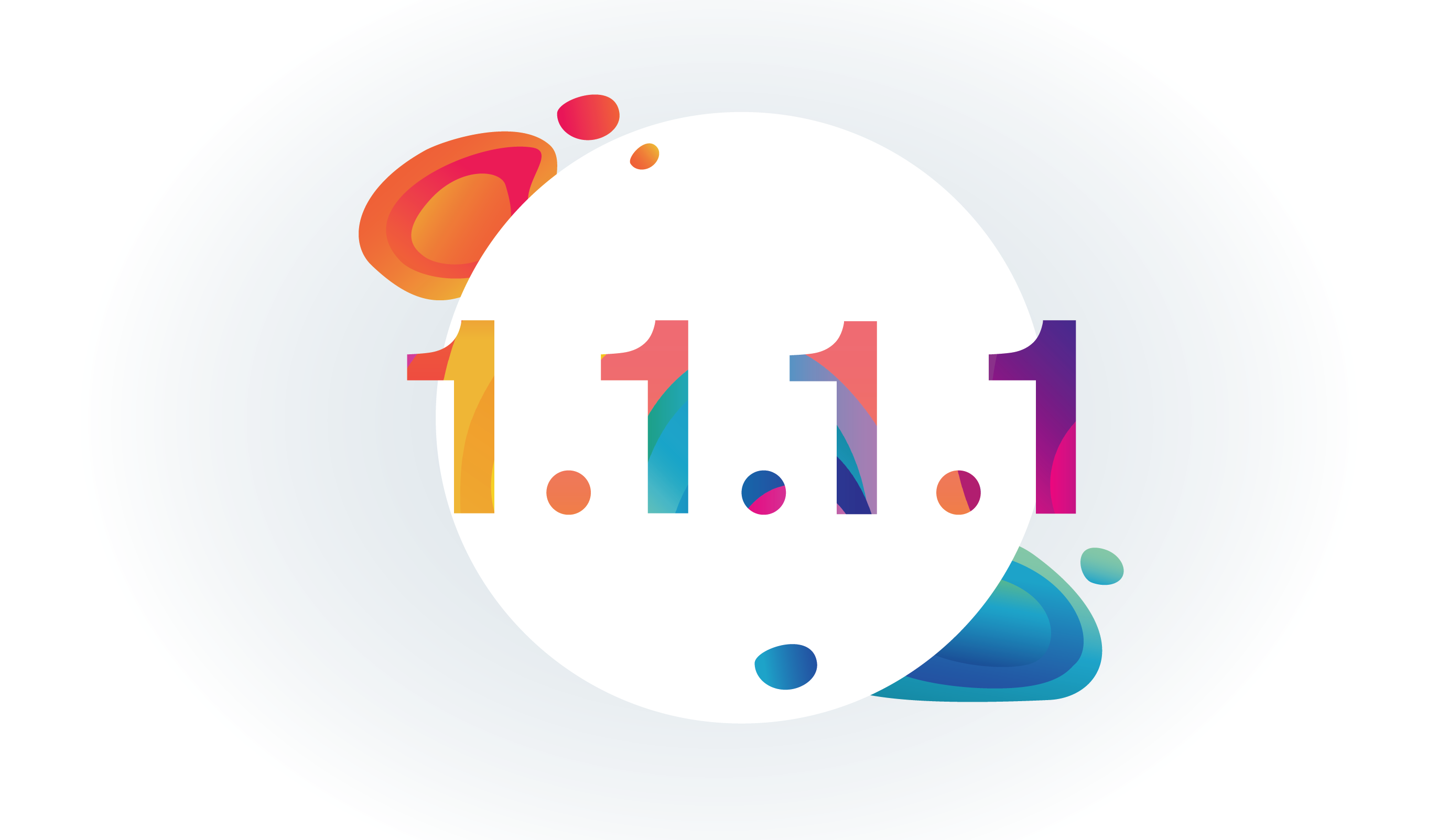
1.1.1.1 — The free app that makes your Internet faster.
Install the free app that makes your phone’s Internet more fast, private, and reliable.
接続、保護、構築をどこででも
場所を問わず従業員、アプリケーション、ネットワークの速度と安全性を高め、簡略化とコスト削減を実現しましょう。
iPhoneのIPアドレスを固定する方法!のまとめ
通信が不安定だったり、接続が度々切れるなどの症状がある場合には、IPアドレスの固定を行うと解消することが結構あります。
上記症状がある場合には、解決の方法の一つとして試してみるといいと思います。

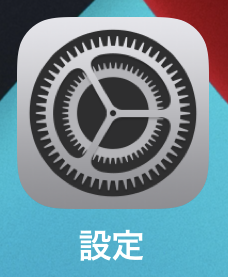
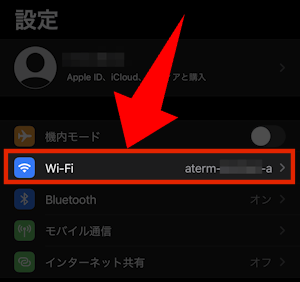
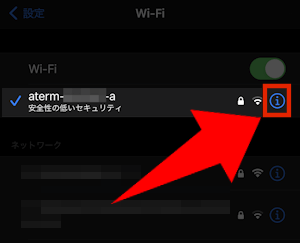

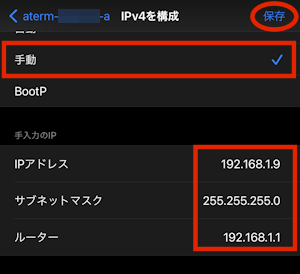
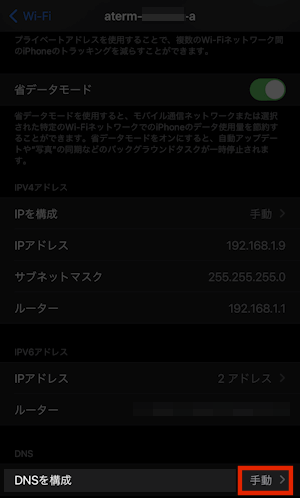
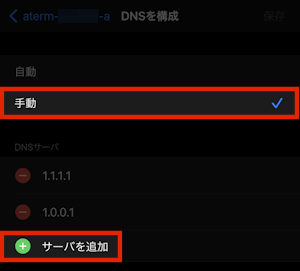
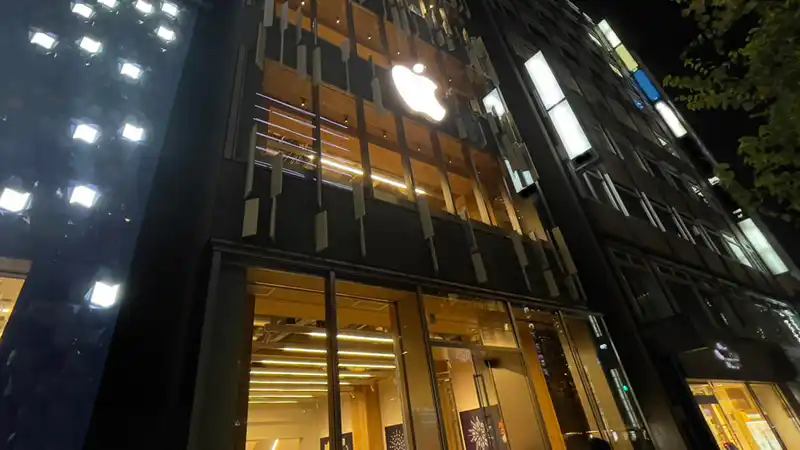

コメント